いくつかの必要なスキル: ナビゲーションと部品の可視性
いくつかの基本的なテクニックから紹介します。
いくつかの追加の画面スペースを開くには、[アウトプット バー]ボタンをクリックしてアウトプット バーを折りたたみます。
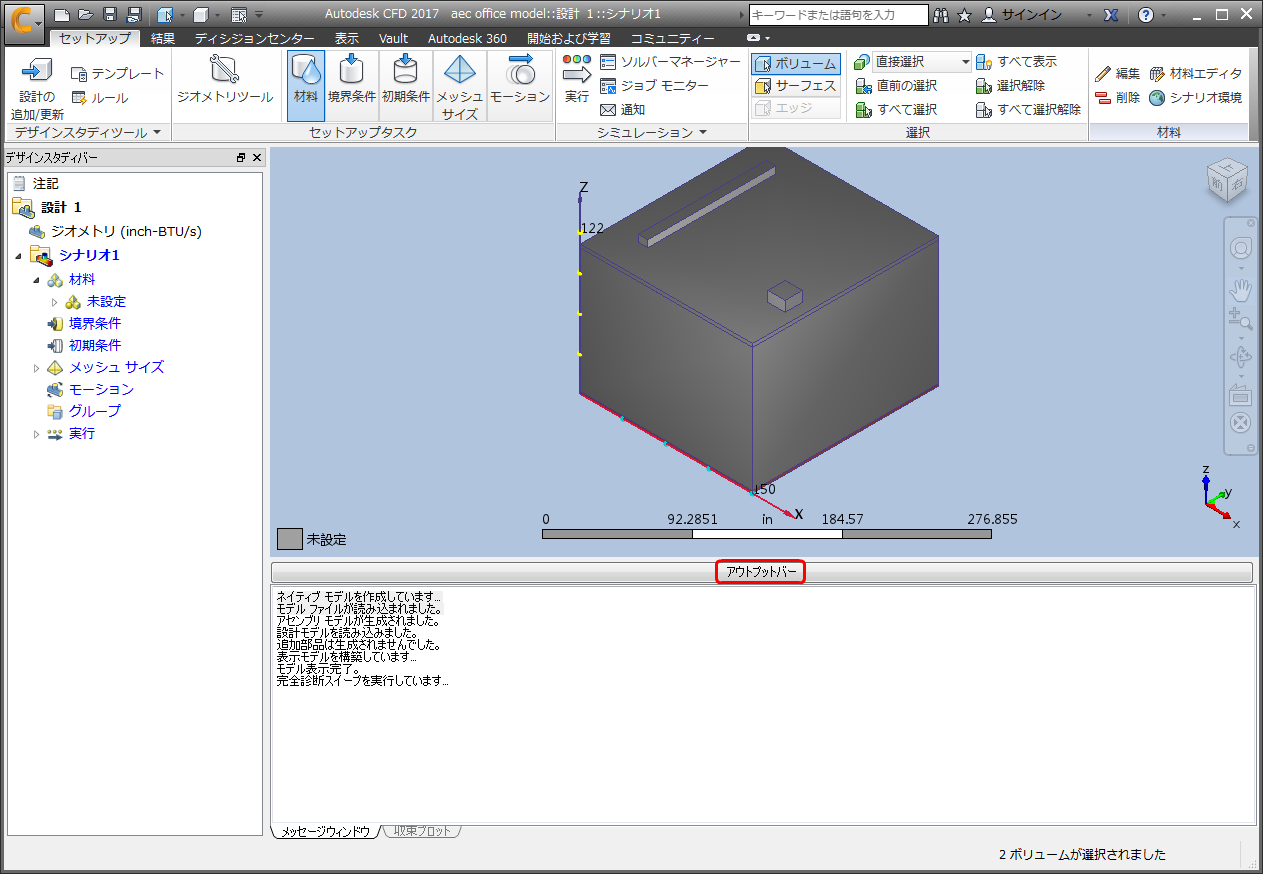
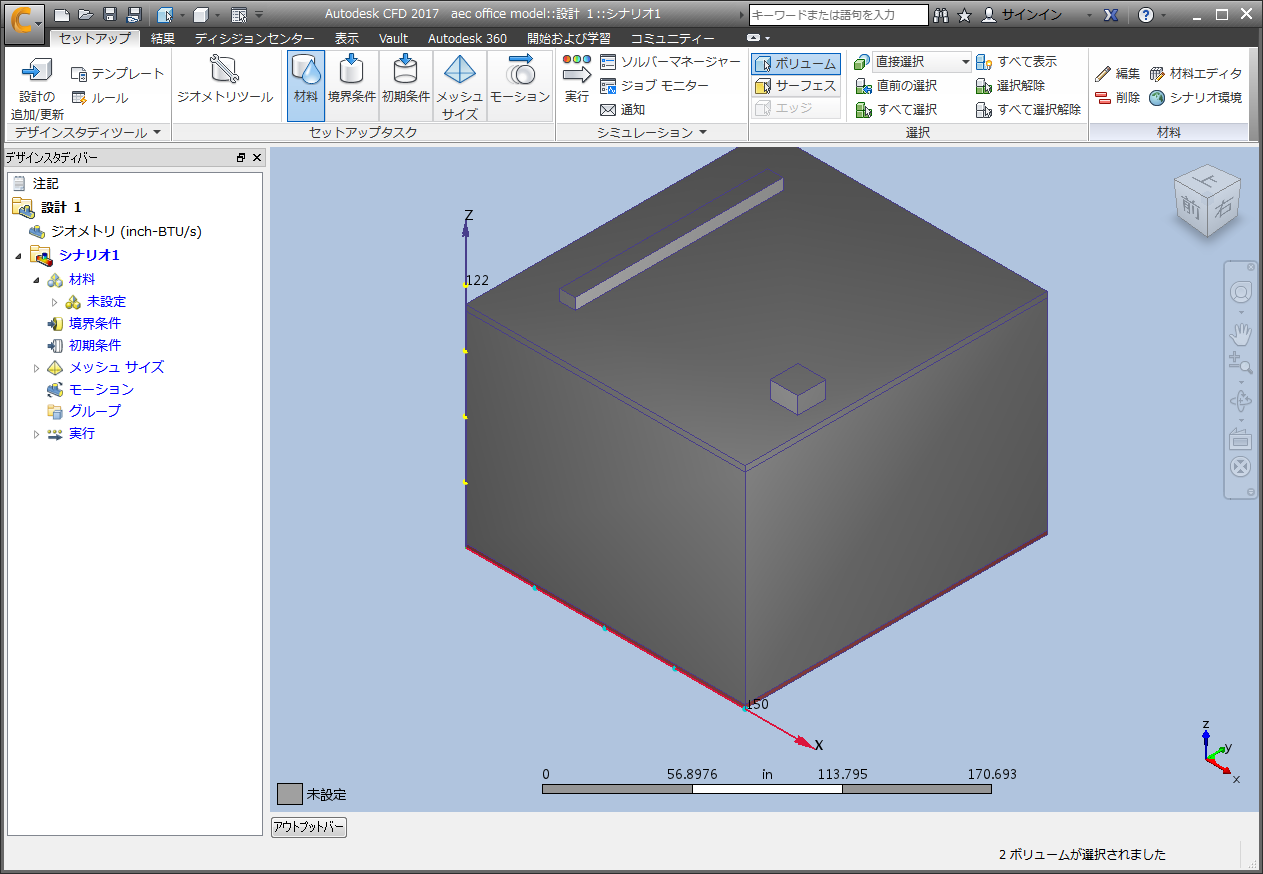 注: モデルの操作(移動)方法は、基本的に、回転、拡大と縮小、画面移動の 3 つです。
注: モデルの操作(移動)方法は、基本的に、回転、拡大と縮小、画面移動の 3 つです。モデルを回転するには、[Shift]キーを押しながらマウスの中ボタンをクリックして、マウスを移動します。
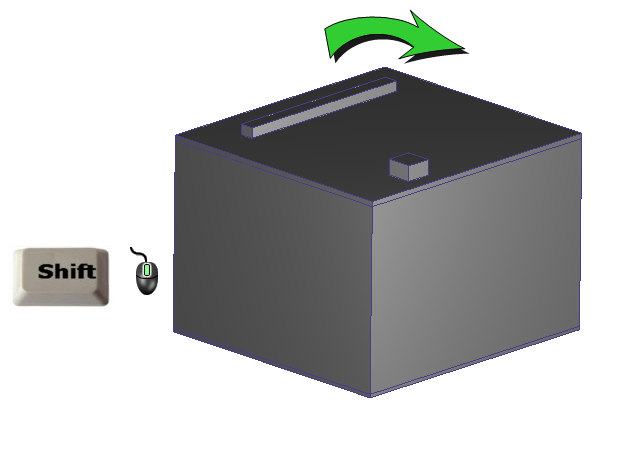
ズームするには、スクロール ホイールを回します。
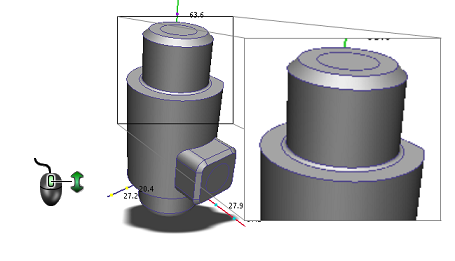
画面移動(移動)するには、マウスの中央ボタンを押したままマウスを移動します。
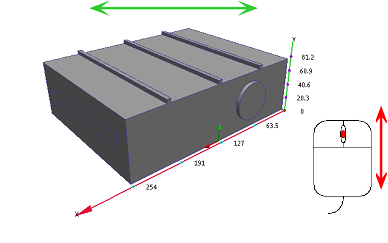 注: いくつかの手順で、内部の部品にアクセスするために、外側の部品を非表示にします。
注: いくつかの手順で、内部の部品にアクセスするために、外側の部品を非表示にします。内部のコンポーネントを表示するには、壁面部品を非表示にした後、空気部品を非表示にします。これを行うには、それぞれの上にカーソルを置き、[Ctrl]キーを押しながらマウスの中央ボタンをクリックします。
壁を非表示にします。
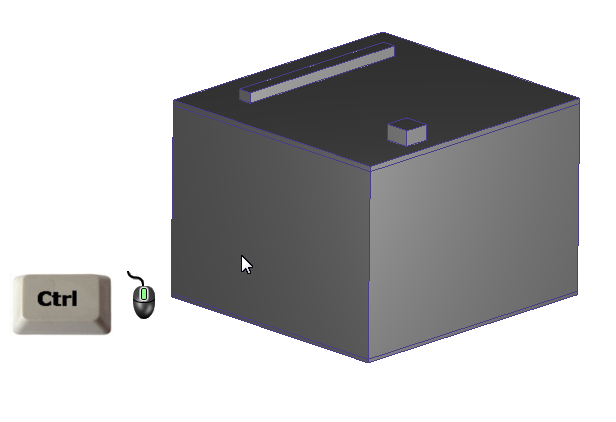
もう 1 つの方法として、左クリックしてコンテキスト ツールバーから[非表示]アイコンをクリックしても、部品を非表示にできます。
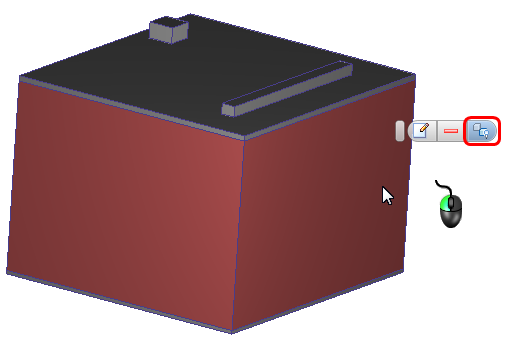
空気を非表示にします。
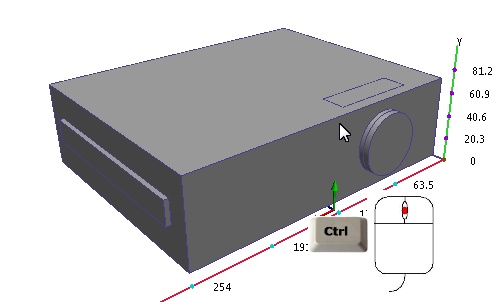
これで、内部のコンポーネントを表示できます。
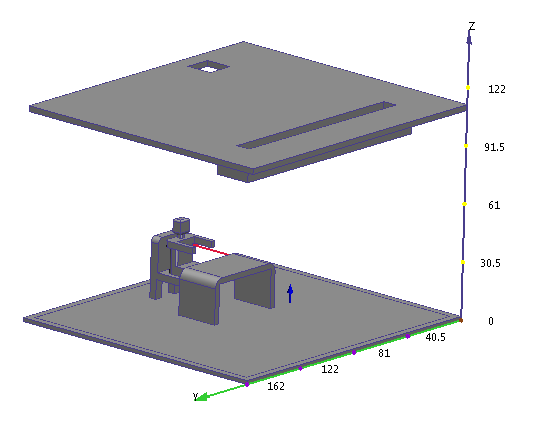
すべての部品を表示するには、グラフィックス ウィンドウ内で[Ctrl]キーを押しながら、マウスの中ボタンを使ってモデルではない領域をクリックします。
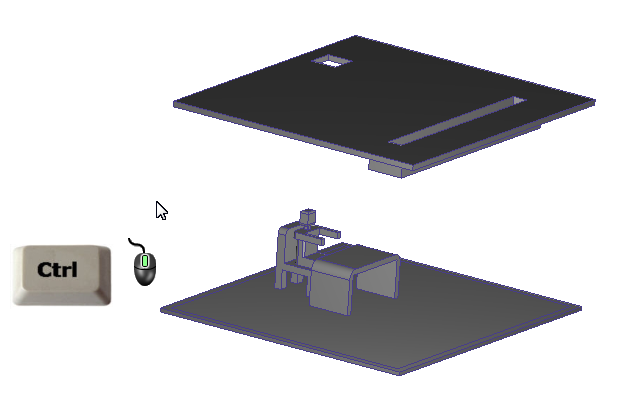
または、左クリックして[すべて表示]アイコンをクリックします。
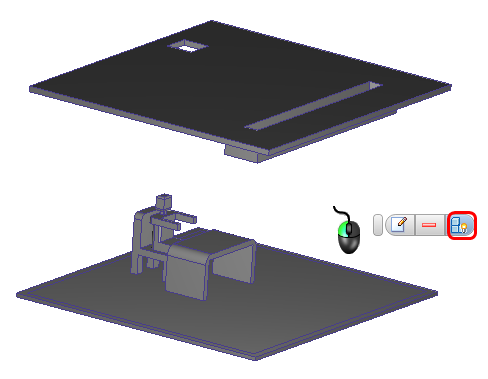
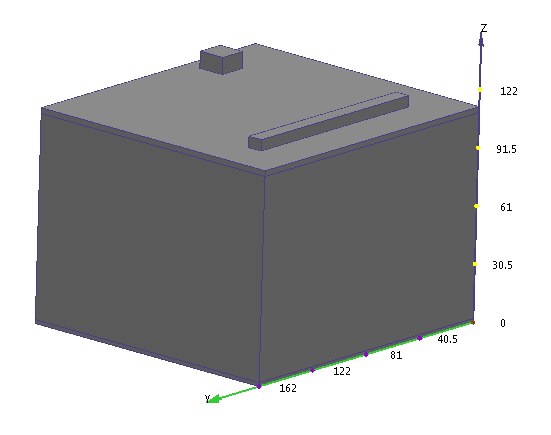
次の手順では、このような手法を使ってモデルのナビゲートと部品の表示/非表示のコントロールを行います。